河南省医保收费系统-中心接口及系统管理部分用户手册
医保药店一体化信息管理系统操作手册
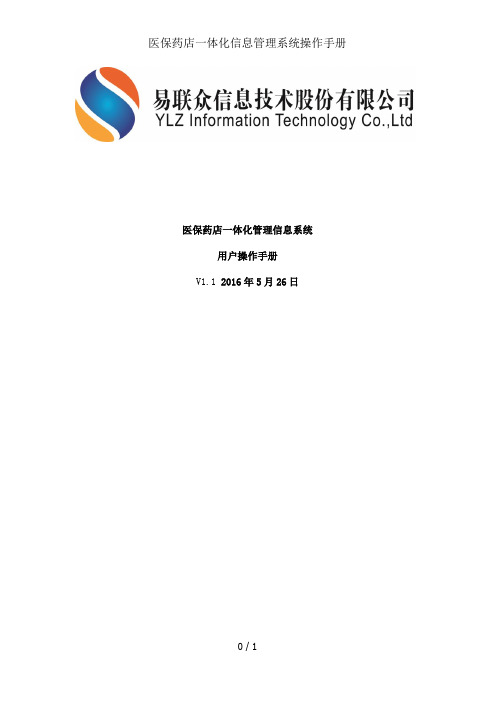
医保药店一体化管理信息系统用户操作手册V1.1 2016年5月26日一、系统登录1、双击“药企通客户端.exe”图标;2、选择默认的帐套名称“yd”,点击【下一步】;注意事项:默认帐套“yd”不允许删除。
3、录入用户名、口令,并点击【登录】键,首次登录以YQT管理员身份登录,用户名和密码都为YQT,勾选【非医保身份登录】登录系统后,设置员工工号新增工号员工岗位选择;员工信息录入完成后点击【保存】修改药店名称在基础资料里,输入药店的名称【保存】以上信息设置完成后,切换医保身系统,首次以医保身份登陆需要输入软件注册名信息;登录成功后,进行医保目录导入工作;二、医保业务2.1.医保目录文件导入打开医保业务选项,基础功能——目录文件导入(db格式)在弹出的是否导入提示框中选择【是】,如图:选择之前医保中心审核过的药品目录文件,打开上传:2.2 医保刷卡选中医保业务菜单进行医保刷卡操作将读卡器连接电脑,插入医保卡,点击【读卡】按钮,系统会弹出是否确定将社保卡插入读卡器中的提示框,选中【是】进行读卡读卡成功之后我们可以看到页面左侧显示的持卡人的一些基本信息:在确认持卡人信息无误后,在录入框中通过输入药品拼音模糊查询并结合回车键选中待销售药品,确认无误双击选中,如图所示:在销售药品时若需销售多种药品,可在销售主界面按【回车键】切换到下一行进入下一待销售药品选择,或点击【新增】键;若需要删除已输入的药品的,可选择要删除的选项,点击【删除】键;若需将此单作废,直接点击【作废】键即可;在药品销售界面我们可以对待销售药品的数量和单价进行编辑,需选中需要修改的项目,在录入框中修改,如修改数量输入数量+号,例3+,即商品数量改为3,如修改单价输入单价金额-号,例15-,即商品单价改为15元,以上修改操作必须在电脑小键盘上操作,如图:药品录入信息确认无误后进行收费结算,选中【保存】按钮,在是否进行保存工作提示框中选中【是】,进行医保读卡,数据校验,此时数据传输需要时间,耐心等待;页面弹出输入密码提示,点击【确定】后请持卡人输入社保卡密码,进行收费操作输入密码后,弹出收费结算提示框,请仔细核实收费情况,医保支付、现金支付等,勾选是否打单,选择打印类别为小票,确认:即可查看小票显示内容,如下图所示:若在收费结算界面打印类型选择的是大票,打印出来的结算单就会如下图所示:2.3 收费冲销冲销有多种操作方式2.3.1在收费结算界面用户输入完密码后,显示收费金额时,点取消按钮,上传的数据会自动冲销,如图:2.3.2医保退药选中“医保业务”菜单进入【医保退药管理】界面:点【查询】键,获取刷卡记录,选中记录进行【药品退药冲销登记】或输入查询条件:零售单据号,选择收费日期,点击【查询】按钮;选中相应的单据后,核对收费信息后点击【药品退药冲销登记】键:弹出是否冲销提示框,点击【是】,进行读卡冲销;2.3.3收费界面,读卡之后,直接点【查询】获取刷卡记录,选中记录进行【药品退药冲销登记】进入【医保刷卡查询】界面,同在医保刷卡查询操作一致。
河南省居民系统两定单位接入开发手册v2.1

河南省居民系统两定单位接入开发手册东软集团股份有限公司河南省两定单位接入开发手册河南省两定单位接入开发手册河南省两定单位接入开发手册目录1引言 (6)1.1文档编制目的 (6)1.2背景 (6)1.3词汇表 (6)1.4参考资料 (7)2接口流程设计 (7)2.1医院就医流程设计 (7)2.2药店购药流程 (8)3系统接口设计 (8)3.1用户接口函数 (8)3.2交易编码说明 (11)3.3医院端调用接口交易序列图 (13)4接口交易详细设计 (14)4.1查询类 (14)4.1.1交易功能 (14)4.1.2交易设计 (14)4.1.2.1医疗费用信息查询(1100) (14)4.1.2.2结算信息查询(1101) (15)4.1.2.3个人医疗费信息查询(1220) (15)4.1.2.4个人就诊登记信息查询(1103) (16)4.1.2.5目录对照信息查询(1105) (16)4.1.2.6医疗费用信息查询 (1106) (18)4.1.2.7总额对账(1120) (18)4.1.2.8明细对账 (1130) (19)4.1.2.9医疗费用明细信息查询(1200) (20)4.1.2.10批量数据查询下载(1300) (21)4.1.2.11个人基本信息及账户信息查询(1400) (27)4.1.2.12医疗待遇封锁信息查询(1500) (27)4.1.2.13医疗待遇审批信息查询(1600) (28)4.1.2.14中心通知信息查询(1731) (29)4.1.2.15获取中心端时间(1800) (30)4.1.2.16查询下载审核扣款明细信息功能(1900) (30)4.2认证类 (31)4.2.1交易功能 (31)4.2.2交易设计 (31)4.2.2.1签到(9100) (31)4.2.2.2签退(9110) (32)4.3业务类 (32)4.3.1交易功能 (32)4.3.2交易设计 (32)4.3.2.1读卡交易(2100) (32)4.3.2.2修改卡密码(2110) (34)4.3.2.3门诊/住院登记(2210) (34)4.3.2.4无卡登记(2211) (35)4.3.2.5住院登记信息修改(2230) (36)4.3.2.6门诊/住院登记撤销(2240) (36)4.3.2.7374.3.2.8处方明细上报(2310) (37)4.3.2.9处方明细撤销(2320) (38)4.3.2.10费用预结算(2420) (39)4.3.2.11费用结算(2410) (42)4.3.2.12无卡结算(2411) (42)4.3.2.13费用结算撤销(2430) (43)4.3.2.14无卡结算撤销(2431) (43)4.3.2.15药店收费预结算(2610) (43)4.3.2.16药店收费结算(2620) (45)4.3.2.17冲正交易(2421) (45)4.3.2.18人脸识别模拟读卡交易(2150) (46)4.4数据上传类 (46)4.4.1.1基本医疗审批申报(3110) (46)4.4.1.2审批申报撤销(3120) (47)4.4.1.3对照信息申报(3300) (48)4.4.1.4医院医护人员信息上报(3220) (48)5数据结构与数据库设计 (49)6尚需解决的问题 (49)7附件 (50)1引言1.1 文档编制目的两定单位接入开发手册主要表述了医保接口设计方案和对外交易描述。
河南金保医疗保险药店管理系统操作手册
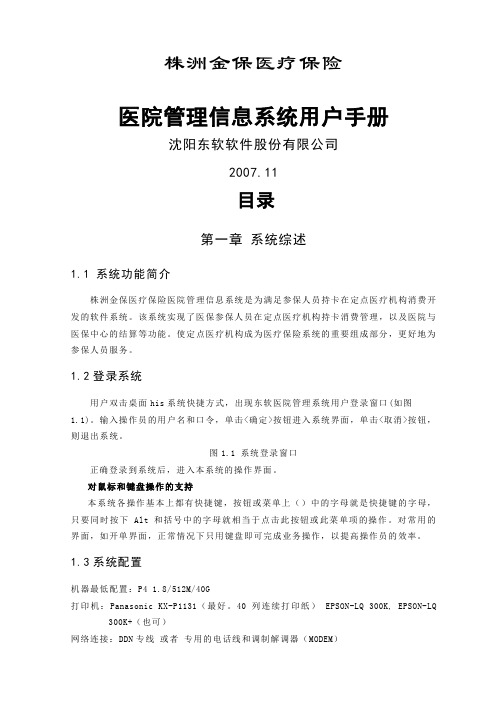
株洲金保医疗保险医院管理信息系统用户手册沈阳东软软件股份有限公司2007.11目录第一章系统综述1.1 系统功能简介株洲金保医疗保险医院管理信息系统是为满足参保人员持卡在定点医疗机构消费开发的软件系统。
该系统实现了医保参保人员在定点医疗机构持卡消费管理,以及医院与医保中心的结算等功能。
使定点医疗机构成为医疗保险系统的重要组成部分,更好地为参保人员服务。
1.2登录系统用户双击桌面his系统快捷方式,出现东软医院管理系统用户登录窗口(如图1.1)。
输入操作员的用户名和口令,单击<确定>按钮进入系统界面,单击<取消>按钮,则退出系统。
图1.1 系统登录窗口正确登录到系统后,进入本系统的操作界面。
对鼠标和键盘操作的支持本系统各操作基本上都有快捷键,按钮或菜单上()中的字母就是快捷键的字母,只要同时按下 Alt 和括号中的字母就相当于点击此按钮或此菜单项的操作。
对常用的界面,如开单界面,正常情况下只用键盘即可完成业务操作,以提高操作员的效率。
1.3系统配置机器最低配置:P4 1.8/512M/40G打印机:Panasonic KX-P1131(最好。
40列连续打印纸) EPSON-LQ 300K, EPSON-LQ 300K+(也可)网络连接:DDN专线或者专用的电话线和调制解调器(MODEM)读卡器完好第二章门诊收费输入正确的门诊收费用户名口令后进入门诊收费界面:(如图2.1)图2.1 门诊收费界面2.1门诊挂号图2.2 门诊收费2.1.1门诊挂号[注意]:第一次收费操作之前必须进行操作员签到,点击“门诊挂号”菜单下的“操作员签到与对账”选项签到。
(如图2.3):图2.3 操作员签到与对账单击菜单“门诊挂号”中的“门诊挂号”进入该门诊挂号业务窗口(如图2.4)。
门诊挂号业务包括现场挂号、退号业务,单击顶部标签可切换到相应窗口完成相应业务。
图2.4 门诊挂号业务窗口单击〈读卡〉按钮,然后刷卡,读出患者基本信息。
医保药店一体化信息管理系统操作手册

医保药店一体化管理信息系统用户操作手册V1。
1 2016年5月26日一、系统登录1、双击“药企通客户端。
exe”图标;2、选择默认的帐套名称“yd",点击【下一步】;注意事项:默认帐套“yd”不允许删除。
3、录入用户名、口令,并点击【登录】键,首次登录以YQT管理员身份登录,用户名和密码都为YQT,勾选【非医保身份登录】登录系统后,设置员工工号新增工号员工岗位选择;员工信息录入完成后点击【保存】修改药店名称在基础资料里,输入药店的名称【保存】以上信息设置完成后,切换医保身系统,首次以医保身份登陆需要输入软件注册名信息;登录成功后,进行医保目录导入工作;二、医保业务2。
1。
医保目录文件导入打开医保业务选项,基础功能——目录文件导入(db格式)在弹出的是否导入提示框中选择【是】,如图:选择之前医保中心审核过的药品目录文件,打开上传:2.2 医保刷卡选中医保业务菜单进行医保刷卡操作将读卡器连接电脑,插入医保卡,点击【读卡】按钮,系统会弹出是否确定将社保卡插入读卡器中的提示框,选中【是】进行读卡读卡成功之后我们可以看到页面左侧显示的持卡人的一些基本信息:在确认持卡人信息无误后,在录入框中通过输入药品拼音模糊查询并结合回车键选中待销售药品,确认无误双击选中,如图所示:在销售药品时若需销售多种药品,可在销售主界面按【回车键】切换到下一行进入下一待销售药品选择,或点击【新增】键;若需要删除已输入的药品的,可选择要删除的选项,点击【删除】键;若需将此单作废,直接点击【作废】键即可;在药品销售界面我们可以对待销售药品的数量和单价进行编辑,需选中需要修改的项目,在录入框中修改,如修改数量输入数量+号,例3+,即商品数量改为3,如修改单价输入单价金额-号,例15-,即商品单价改为15元,以上修改操作必须在电脑小键盘上操作,如图:药品录入信息确认无误后进行收费结算,选中【保存】按钮,在是否进行保存工作提示框中选中【是】,进行医保读卡,数据校验,此时数据传输需要时间,耐心等待;页面弹出输入密码提示,点击【确定】后请持卡人输入社保卡密码,进行收费操作输入密码后,弹出收费结算提示框,请仔细核实收费情况,医保支付、现金支付等, 勾选是否打单,选择打印类别为小票,确认:即可查看小票显示内容,如下图所示:若在收费结算界面打印类型选择的是大票,打印出来的结算单就会如下图所示:2。
医疗保险管理系统使用手册
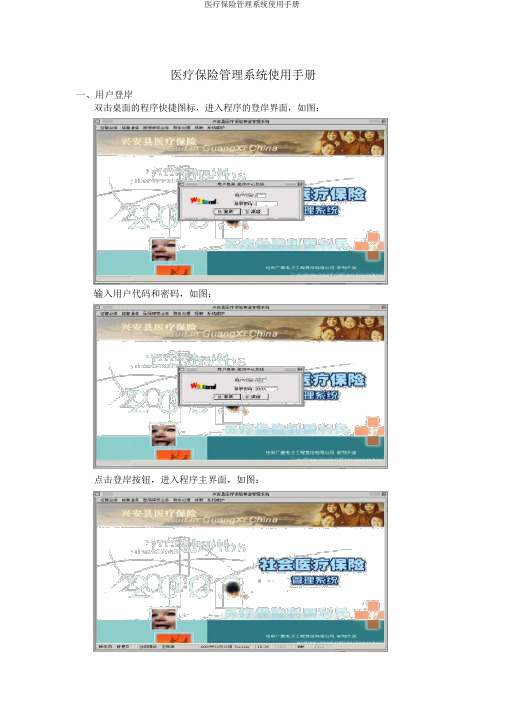
医疗保险管理系统使用手册一、用户登岸双击桌面的程序快捷图标,进入程序的登岸界面,如图:输入用户代码和密码,如图:点击登岸按钮,进入程序主界面,如图:二、征管业务点击程序主界面上的征管业务主菜单,睁开各项业务子菜单,如图:1、参保人员个人状况功能:保护和查问参保人员的基本信息和医保帐户状况,也能够进行人员调换办理。
点击参保人员个人状况菜单,进入参保人员个人状况界面,出现个人状况查问条件窗体,如图:输入条件后点击确认,显示查问结果,如图:双击界面左侧人员列表中的人名,在基本信息中显示该人的基本状况,如上图所示。
点击医保帐户进出状况,显示该人员历年来医保的缴费和开销记录,如图:拖动右侧的转动条,能够查察不一样年度的帐户状况,如图:点击参保改动办理,可将该人员由此刻所在的单位调入其余的单位。
在调入单位中输入单位的代码,显示该单位的名称,选择调入单位的投保标记和用工形式,输入缴费薪资后,点击调换按钮,人员的调换达成。
如图:点击查问按钮,出现个人状况查问条件窗体,可查问其余条件的人员状况。
点击新增按钮,能够在目前的单位中增添新的人员。
点击改正按钮,能够改正人员的基本状况。
点击返回按钮,退出参保人员状况界面,回到程序主界面。
2、批量调换功能:一次性将单位的多个人员调换到其余的单位。
点击主菜单上的批量调换子菜单,出现批量调换条件窗体,如图:输入原单位的单位代码和调入单位的单位代码后,点击确认按钮,进入批量调换界面,如图:将要调换的人员从原单位的列表中换入调入单位的列表中,点击存盘按钮后,调换达成,如图:3、调换状况一览表功能:查察每个单位人员的调换状况。
点击主菜单上的调换状况一览表子菜单,出现调换状况一览表窗体,如图:第一选摘要查问的日期,而后选择查问调出人员仍是调入人员,最后输入单位代码后,点击查问按钮,显示查问的结果,如图:点击另存按钮,能够将查问结果以电子表格的形式保留下来。
4、个人帐户虚帐记卡功能:计算各单位每个月应缴纳的保险金额。
基层医疗(系统管理员操作手册)
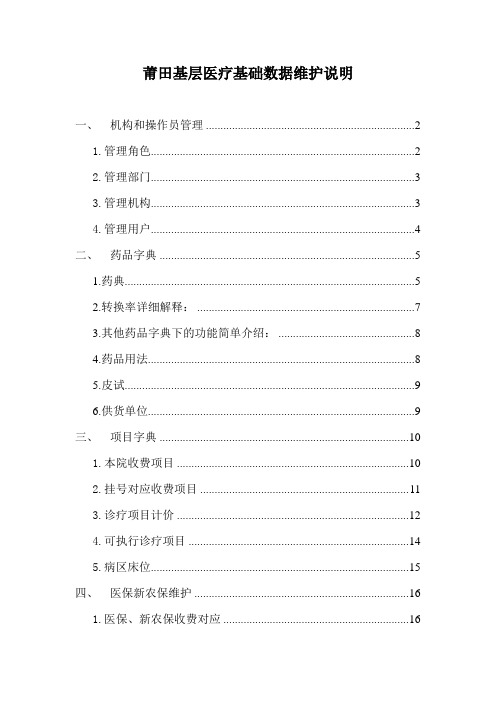
莆田基层医疗基础数据维护说明一、机构和操作员管理 (2)1.管理角色 (2)2.管理部门 (3)3.管理机构 (3)4.管理用户 (4)二、药品字典 (5)1.药典 (5)2.转换率详细解释: (7)3.其他药品字典下的功能简单介绍: (8)4.药品用法 (8)5.皮试 (9)6.供货单位 (9)三、项目字典 (10)1.本院收费项目 (10)2.挂号对应收费项目 (11)3.诊疗项目计价 (12)4.可执行诊疗项目 (14)5.病区床位 (15)四、医保新农保维护 (16)1.医保、新农保收费对应 (16)一、机构和操作员管理1.管理角色操作:“系统管理”—》“机构和操作员管理”—》“右击界面中部医疗机构名名称”—》“点击角色管理”如图:进入角色管理窗口增加角色步骤:点击窗口右下方的,将新的角色名称和角色描述,填入列表中,之后点击右边“增加”字样,会提示“添加成功”,点“确定”按钮之后会提示为新的角色授权,点击“确定”按钮,转入授权窗口如图将该角色会使用到的功能点前的小框中“打勾”,点击,之后只要“确定”提示“授权成功”即可。
2.管理部门操作:“系统管理”—》“机构和操作员管理”—》“右击界面中部医疗机构名名称”—》“点击部门管理”如图:进入部门管理窗口增加部门步骤:点击右下角的,在下面的新增条目里加入部门名称,部门描述(一般就是部门名字)和选择部门类型(注:临床科室部门性质为“门诊或住院临床科室”,辅助科室为“医技科室”,药房为“门诊或住院类药房”,住院护士为“病区”,请选择正确),点击右端“保存”字样即可;3.管理机构操作:“系统管理”—》“机构和操作员管理”—》“右击界面中部医疗机构名名称”—》“点击管理机构”如图:进入部门管理窗口在窗口中录入医院服务网点编号(没有服务网点可用“0”代替)、机构代码、医保接口配置、新农合接口配置、所属性质区划;医保接口配置:医保用户名;用户名密码; (注:中间的分号是英文状态的)新农合接口配置:农合用户名;用户名密码;+安装前置机机器内网的地址所属行政区划:选择医院对应的区域例如:医保接口配置:131109;1231200;农合接口配置:xdwsy;3321151;http://10.0.203.24:7001/steaf/MainServlet注:医保和新农合用户名和密码分别是他们登录医院管理和农保网站的用户名和密码;4.管理用户操作:“系统管理”—》“机构和操作员管理”—》“点击界面中部医疗机构名名称”—》“点击用户管理”如图:增加用户步骤:点击窗口右下角的,转入一个空白的个人信息窗口如图:在窗口中录入个人信息。
河南省医保收费系统-门诊部分用户手册
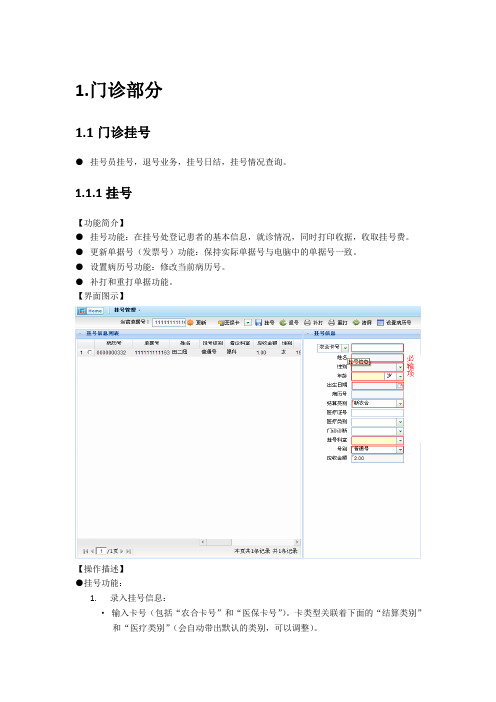
1.门诊部分1.1门诊挂号●挂号员挂号,退号业务,挂号日结,挂号情况查询。
1.1.1挂号【功能简介】●挂号功能:在挂号处登记患者的基本信息,就诊情况,同时打印收据,收取挂号费。
●更新单据号(发票号)功能:保持实际单据号与电脑中的单据号一致。
●设置病历号功能:修改当前病历号。
●补打和重打单据功能。
【界面图示】【操作描述】●挂号功能:1. 录入挂号信息:·输入卡号(包括“农合卡号”和“医保卡号”)。
卡类型关联着下面的“结算类别”和“医疗类别”(会自动带出默认的类别,可以调整)。
·患者基本情况中必录项:“姓名”,“性别”,“年龄”,“出生日期”,“结算类别”。
·就诊情况中必录项:“挂号科室”和“号别”。
(如果“结算类别”选择了“自费”,“医疗类别”和“门诊诊断”可以跳过,直接到“挂号科室”)。
·“应收金额”由“结算类别”和“号别”确定,系统会自动算出。
2. 当录入信息完毕后,单击按钮或快捷键(Alt+S),系统对必录项进行检验,成功完成挂号,进行打印单据。
●修改当前单据号(发票号):当电脑中单据号与实际单据号不一致时,单击按钮或快捷键(Alt+U),弹出“修改单据号”页面(如图),可以修改当前的单据号。
(如果该医院进行发票管理,则在“发票领用管理”页面中—>“发票登记”—>发票种类选择“门诊发票”进行发票的领用。
如果不进行发票管理,手动更新单据号,保证挂号票据号的连续)。
●设置当前病历号:当自动生成的病历号与手工录入的病历号冲突时,单击按钮或快捷键(Alt+O),弹出“设置病历号”页面(如图),重新设置当前病历号;或者用于设置上线初设定起始病历号。
●补打:在“挂号信息列表”中选择要补打的单据,单击按钮或快捷键(Alt+P),对票据进行补打,此操作不产生新的单据号。
●重打:收回原作废单据,在“挂号信息列表”中选择要重打的单据,单击按钮或快捷键(Alt+R),系统将原单据的状态设置为重打,此操作产生新的单据号。
互联网医疗服务监管平台数据监管接口规范(Ver1.2)
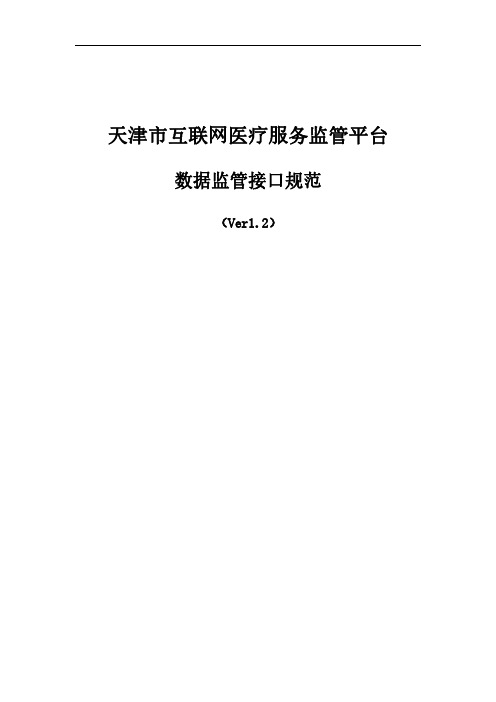
2.5.2. 医疗争议(不良事件)记录.......................................................................... 52
3.
附件...................................................................................................................................53
2.4.1. 远程门诊记录.................................................................................................. 36
2.4.2. 远程会诊记录.................................................................................................. 38
2.3.5. 互联网护理服务记录...................................................................................... 29
2.3.6. 互联网护理专项评估记录.............................................................................. 31
2.4.5. 远程病理记录.................................................................................................. 46
- 1、下载文档前请自行甄别文档内容的完整性,平台不提供额外的编辑、内容补充、找答案等附加服务。
- 2、"仅部分预览"的文档,不可在线预览部分如存在完整性等问题,可反馈申请退款(可完整预览的文档不适用该条件!)。
- 3、如文档侵犯您的权益,请联系客服反馈,我们会尽快为您处理(人工客服工作时间:9:00-18:30)。
定点医疗机构管理系统用户手册东软集团股份有限公司目录1.引言 (3)1.1.目的 (3)1.2.阅读对象 (3)1.3.约定 (3)2.系统登录/退出 (4)2.1.登录系统 (4)2.2.退出系统 (4)3.中心接口 (5)3.1.药品目录管理 (5)3.2.诊疗目录管理 (7)3.3.病种目录管理 (9)3.4.收费大类目录管理 (11)3.5.医疗类别维护 (12)3.6.医保审批信息管理 (14)3.7.中心总额对照 (16)3.8.月底结算申报 (18)4.系统管理 (21)4.1.组织机构管理 (21)4.2.业务人员管理 (23)4.3.基础字典管理 (24)4.4.同步远程资源 (26)4.5.密码修改 (27)4.6.用户信息 (28)4.7.业务角色 (29)4.8.加密狗密码修改 (31)4.9.管理员维护 (32)4.10.系统公告维护 (33)4.11.业务授权 (34)4.12.管理员角色维护 (36)4.13.管理角色授权 (38)1.引言1.1. 目的本手册将向用户介绍定点医疗机构管理系统,并帮助用户迅速了解其主要特性、功能、业务流程和使用方法。
阅读本手册,可以掌握如下内容:1、全面了解定点医疗机构管理系统的特点;2、熟悉定点医疗机构管理系统每一个菜单和按钮的功能;3、理解定点医疗机构管理系统的整体设计思想;4、快速掌握定点医疗机构管理系统的基本使用方法;5、解决初次使用中的常见问题。
1.2. 阅读对象本手册阅读对象为使用定点医疗机构管理系统的用户。
1.3. 约定定点医疗机构管理系统单位端采用Internet Explorer 6.0以上版本浏览器直接操作,由于IE的版本和屏幕分辨率不同,您的屏幕可能与本手册中的图例不尽相同,但操作的步骤和结果应该一致。
为了说明清楚和表达一致性,本手册还采用了一些格式和图标约定,如下表表 1.3-1系统约定表2.系统登录/退出2.1. 登录系统为了保证系统和数据的安全性,要求必须登录后方可使用,双击桌面上的浏览器图标,打开浏览器窗口,在浏览器地址栏中输入定点医疗机构管理系统网址,点击回车,定点医疗机构系统登录界面,如图所示:图 2.1-1定点医疗机构管理系统登录界面输入登录用户名、密码后,验证码后,单击回车键或单击【LOGIN】按钮,即可登录系统。
提示:如果用户名、密码、验证码有错误,系统将在主界面下方文字提示用户“用户名不存在或密码错误!”;单击【取消】按钮,清空输入域。
2.2. 退出系统有三种方式退出系统:直接点击IE浏览器右上角的关闭按钮,直接关闭页面;快捷键ALT+F4,即可退出系统;3.中心接口3.1. 药品目录管理3.1.1.功能说明用于医保科人员下载中心(医保、农合)药品目录到医院数据中心。
3.1.2.操作说明1、选择管理员用户登录系统,单击『中心接口』—『药品目录管理』菜单进入此功能主界面,如图所示:图 3.1-1药品目录管理界面在主界面业务功能操作区域中,至上而下分别为药品信息查询条件、药品信息表显示区域,页面主要功能有【同步】、【查询】,下面章节逐一介绍。
2、同步/查询录入〖统筹区〗和〖结算类别〗,点击【同步】按钮,系统将从中心同步最新药品信息,如下所示:录入查询条件,点击【查询】按钮,根据查询条件过滤药品信息,如下所示:图 3.1-3药品信息3.2. 诊疗目录管理3.2.1.功能说明用于医保科人员下载中心(医保、农合)诊疗目录到医院数据中心。
3.2.2.操作说明1、选择管理员用户登录系统,单击『中心接口』—『诊疗目录管理』菜单进入此功能主界面,如图所示:图 3.2-1诊疗目录管理界面在主界面业务功能操作区域中,至上而下分别为诊疗信息查询条件、诊疗信息表显示区域,页面主要功能有【同步】、【查询】,下面章节逐一介绍。
2、同步/查询录入〖统筹区〗和〖结算类别〗,点击【同步】按钮,系统将从中心同步最新诊疗信息,如下所示:录入查询条件,点击【查询】按钮,根据查询条件过滤诊疗信息,如下所示:图 3.2-3诊疗信息3.3. 病种目录管理3.3.1.功能说明用于医保科人员下载中心(医保、农合)病种目录到医院数据中心。
3.3.2.操作说明1、选择管理员用户登录系统,单击『中心接口』—『病种目录管理』菜单进入此功能主界面,如图所示:图 3.3-1病种目录管理界面在主界面业务功能操作区域中,至上而下分别为病种信息查询条件、病种信息表显示区域,页面主要功能有【同步】、【查询】,下面章节逐一介绍。
2、同步/查询录入〖统筹区〗和〖结算类别〗,点击【同步】按钮,系统将从中心同步最新病种信息,如下所示:录入查询条件,点击【查询】按钮,根据查询条件过滤诊疗信息,如下所示:图 3.3-3病种信息3.4. 收费大类目录管理3.4.1.功能说明用于医保科人员下载中心(医保、农合)收费大类目录到医院数据中心。
3.4.2.操作说明1、选择管理员用户登录系统,单击『中心接口』—『收费大类目录管理』菜单进入此功能主界面,如图所示:图 3.4-1收费大类目录管理界面在主界面业务功能操作区域中,至上而下分别为收费大类信息查询条件、收费大类信息显示区域,页面主要功能有【同步】、【查询】,下面章节逐一介绍。
2、同步/查询录入〖统筹区〗和〖结算类别〗,点击【同步】按钮,系统将从中心同步最新收费大类信息,如下所示:图 3.3-2收费大类信息列表点击【查询】按钮,根据查询条件过滤收费大类信息。
3.5. 医疗类别维护3.5.1.功能说明用于管理结算类别(医保、农合)对应的医疗类别,用于结算时上报对应的医疗类别。
3.5.2.操作说明1、选择管理员用户登录系统,单击『中心接口』—『医疗类别维护』菜单进入此功能主界面,如图所示:图 3.5-1医疗类别维护界面在主界面业务功能操作区域中,从左至右分别为组织机构下的结算类别、医疗类别信息显示区域,页面主要功能有【批量添加】、【新增】、【删除】、【保存】,下面章节逐一介绍。
2、新增/删除/保存●选择〖组织机构〗后回车,查询出该组织机构下的结算类别。
●选择所要维护的〖结算类别〗,查询出对应的医疗类别,如下所示:图 3.5-2医疗类别信息●点击【新增】按钮,在〖医疗类别信息〗中对其进行录入。
●选择一行要删除的数据,点击【删除】按钮,对其进行删除。
●在对〖医疗类别信息〗操作结束后,点击【保存】按钮。
提示:点击【保存】按钮,将所有修改数据保存,不用逐条数据进行保存操作。
3、批量增加●点击【批量增加】按钮,弹出『批量生成医疗类别』页面,如下所示:图 3.5-3批量增加医疗类别界面●录入〖请选择结算类别〗,点击【增加】按钮,在〖医疗类别信息〗列表中录入信息。
在录入过程中出现错误数据行,选中该行,点击【删除】按钮。
●录入结束,点击【保存】按钮。
●点击【关闭】按钮,退出此页面。
3.6. 医保审批信息管理3.6.1.功能说明用于对医院申报审批进行管理。
3.6.2.操作说明1、选择管理员用户登录系统,单击『中心接口』—『医保审批信息管理』菜单进入此功能主界面,如图所示:图 3.6-1医保审批信息管理界面在主界面业务功能操作区域中,从左至右分别为申报信息列表、查询条件和患者审批信息录入区域,页面主要功能有【新增】、【删除】、【申报】、【申报查询】、【申报作废】、【结果查询】,下面章节逐一介绍。
2、新增/删除/申报点击【新增】按钮,〖申报信息列表〗中新增一行记录,在〖患者申报信息〗录入,如下所示:图 3.6-2添加患者审批信息●点击【删除】按钮,可以对〖申报信息列表〗中数据进行删除。
●点击【申报】按钮,对患者审批信息进行上报。
提示:点击【申报】按钮,将上报所有审批信息,不用逐条数据进行申报操作。
3、申报查询/结果查询/申报作废●在〖查询条件〗中输入查询条件,点击【申报查询】按钮,〖申报信息列表〗中显示所有过滤后的信息,如下所示:图 3.6-3查询申报结果信息●选择一条要作废的记录,点击【申报作废】按钮,审批信息上报撤销。
●在〖申报信息列表〗中选择一条申报记录,点击【结果查询】按钮,显示审批结果明细。
3.7. 中心总额对照3.7.1.功能说明用于生成医院端与中心端结算账目的差异信息。
3.7.2.操作说明1、选择管理员用户登录系统,单击『中心接口』—『中心总额对照』菜单进入此功能主界面,如图所示:图 3.7-1中心总额对照界面在主界面业务功能操作区域中,至上而下分别为查询条件、费用明细显示区域,页面主要功能有【查询】、【对账】、【清屏】,下面章节逐一介绍。
2、查询/对账/清屏录入〖查询方式〗、〖开始时间〗、〖结束时间〗,点击【查询】按钮,根据查询条件过滤结算账目信息,如下所示:图 3.7-2医院与中心账目对照列表●点击【对账】按钮,查询出医院端和中心端不同的账目信息。
●点击【清屏】按钮,将已录入的查询条件和账目信息清空。
3.8. 月底结算申报3.8.1.功能说明用于对医院的结算费用进行汇总。
3.8.2.操作说明1、选择管理员用户登录系统,单击『中心接口』—『月底结算申报』菜单进入此功能主界面,如图所示:图 3.8-1月底结算申报界面在主界面业务功能操作区域中,至上而下分别为查询条件、空白处为报表显示区域,页面主要功能是【统计】,下面章节加以介绍。
2、统计录入查询条件,点击【统计】按钮,根据查询条件〖结算类别〗和〖统计时间〗过滤统计信息,生成《费用明细登记清单》和《月末结算表》,如下所示:图 3.8-2费用明细登记清单界面图 3.8-3月底结算申报界面●点击按钮,以不同格式导出文件。
●点击按钮,对单据进行打印。
4.系统管理4.1. 组织机构管理4.1.1.功能说明用于维护定点医疗机构及其科室信息。
4.1.2.操作说明1、选择管理员用户登录系统,单击『系统管理』—『组织机构管理』菜单进入此功能主界面,如图所示:图 4.1-1组织机构管理界面在主界面业务功能操作区域中,从左至右分别为组织机构名、组织机构基本信息显示区域,页面主要功能有【新增】、【删除】、【保存】,下面章节逐一介绍。
2、新增/删除/保存选择〖组织机构〗,点击【新增】按钮,在右侧的〖组织机构信息〗中录入定点医院或药店信息,如下所示:图 4.1-2添加组织机构信息图●录入信息后,点击【保存】按钮。
●选择某个组织机构,点击【新增】按钮,在右侧的〖组织机构信息〗中录入该定点机构的科室信息,如下所示:图 4.1-3添加科室信息图●录入信息后,点击【保存】按钮。
●在〖组织机构树〗中选择组织机构或者科室,点击【删除】按钮,进行删除,然后点击【保存】按钮。
4.2. 业务人员管理4.2.1.功能说明用于维护定点医疗机构及其科室下的人员信息。
4.2.2.操作说明1、选择管理员用户登录系统,单击『系统管理』—『业务人员管理』菜单进入此功能主界面,如图所示:图 4.2-1业务人员管理界面在主界面业务功能操作区域中,从左至右分别为组织机构名、组织机构下的业务人员信息区域,页面主要功能有【新增】、【删除】、【保存】,下面章节逐一介绍。
